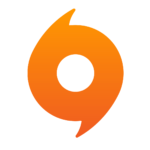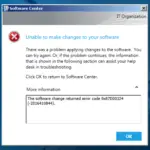- Gds32.dll no se pudo cargar o puede faltar debido a un registro incorrecto del archivo DLL.
- Copie el archivo DLL en la carpeta Interbase en el directorio System32 para volver a registrar el archivo.
Algunos de nuestros usuarios de Windows se quejan de que Gds32.dll no se pudo cargar o de que faltan errores que aparecen en sus PC.
Puede ocurrir al abrir o instalar programas relacionados con InterBase. Sin embargo, puede corregir el error siguiendo las soluciones discutidas en este artículo.
Además, tenemos una guía detallada sobre la falta de archivos .dll en Windows 11 y formas de solucionarlo, así que no dude en consultarla.
¿Qué es Gds32.dll?
Gds32.dll está asociado con InterBase Client y Firebird Project lo creó. No es un archivo del sistema de Windows, pero puede causar problemas con la aplicación. Por lo tanto, es esencial encontrar formas de reparar el archivo.
Además, el archivo Gds32.dll es un componente crítico para que el software funcione correctamente sin ningún problema. Es posible que reciba un mensaje de error I variance como los que se enumeran a continuación:
- Esta aplicación no pudo iniciarse porque no se encontró gds32.dll.
- El archivo gds32.dll falta o está dañado.
- No se encuentra un componente requerido: gds32.dll. Vuelva a instalar la aplicación.
- Error al cargar gds32.dll. El módulo especificado no se pudo encontrar.
- El programa no puede iniciarse porque falta gds32.dll en su computadora.
¿Qué puedo hacer si Gds32.dll no se carga?
1. Use un reparador de DLL dedicado
Reparar los archivos puede ser difícil si no eres experto en tecnología. Afortunadamente, puede usar herramientas de reparación de DLL dedicadas como Fortect para repararlo y restaurarlo en su PC. Solucionará problemas de incompatibilidad debido a DLL de terceros y al sistema operativo.
Además, es fácil de usar y no requiere conocimientos avanzados en tecnología. Todo lo que necesita hacer es iniciar el escaneo, y automáticamente encuentra y repara el archivo faltante.
2. Vuelva a instalar InterBase y copie el Gds32.dll en el directorio correcto
- Descargar interbase a su computadora local desde la web y extraiga el .archivo zip a un nuevo directorio.
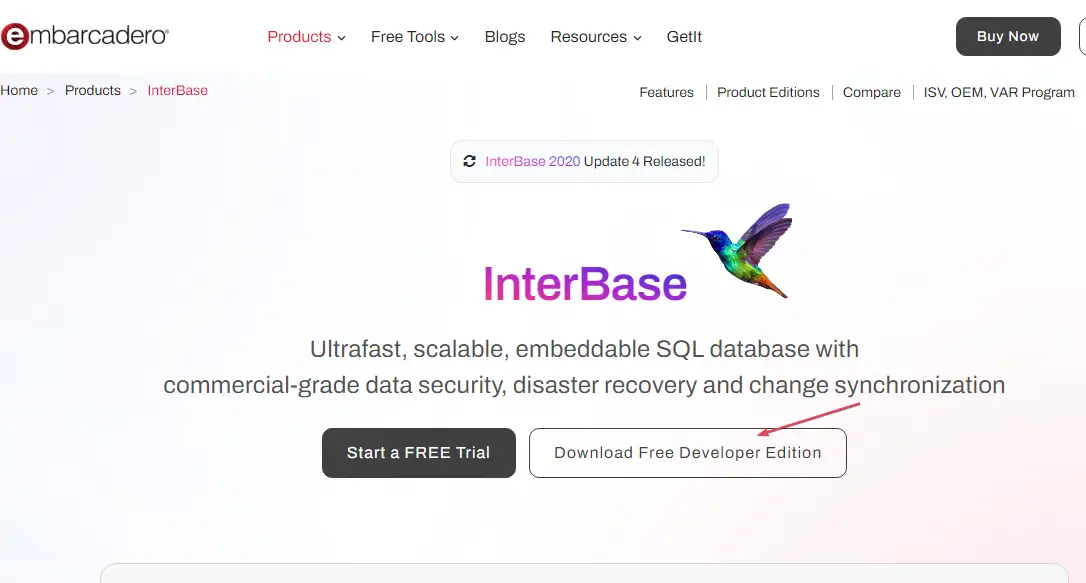
- Ejecute el lanzador de instalación install_windows.exe.
- Selecciona el interbase Solo cliente opción de instalación en el Seleccionar componentes ventana.
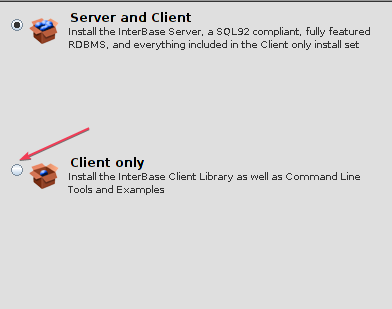
- Después de la instalación, copie Gds32.dll de la carpeta donde interbase esta instalado.
- Pégalo en el Sistema32 carpeta dentro de la ventanas directorio, luego al directorio de la aplicación que lo necesita.
- Reinicie su PC y verifique si aparece el error.
La descarga del archivo lo hace disponible para las aplicaciones que lo necesitan. Además, puede descargar Firebird 3.0 para unificar la arquitectura del servidor si los pasos anteriores fallan.
3. Vuelva a instalar Microsoft Visual C++
- Haga clic en el Comenzar botón, tipo controlluego presione Entrar para abrir el Panel de control.
- Haga clic en Programas y encontrar Microsoft Visual C++ Redistribuible, luego haga clic Desinstalar.
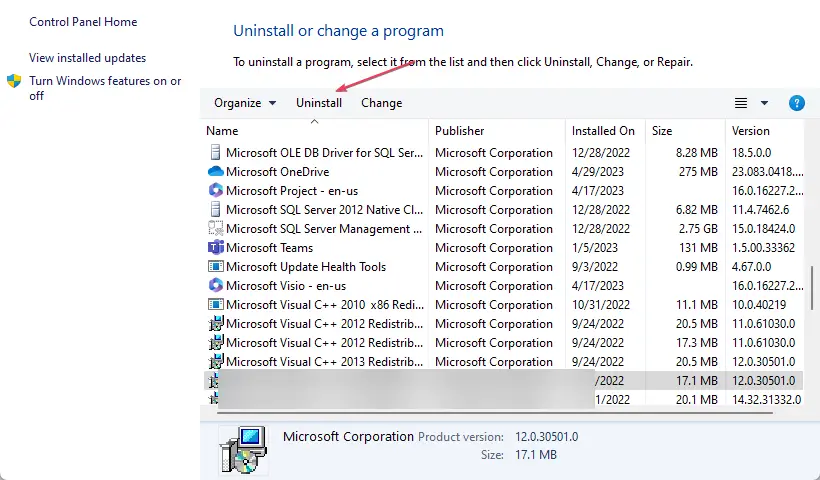
- Instale Visual C++ redistribuible 2015 desde el sitio web oficial de Microsoft.
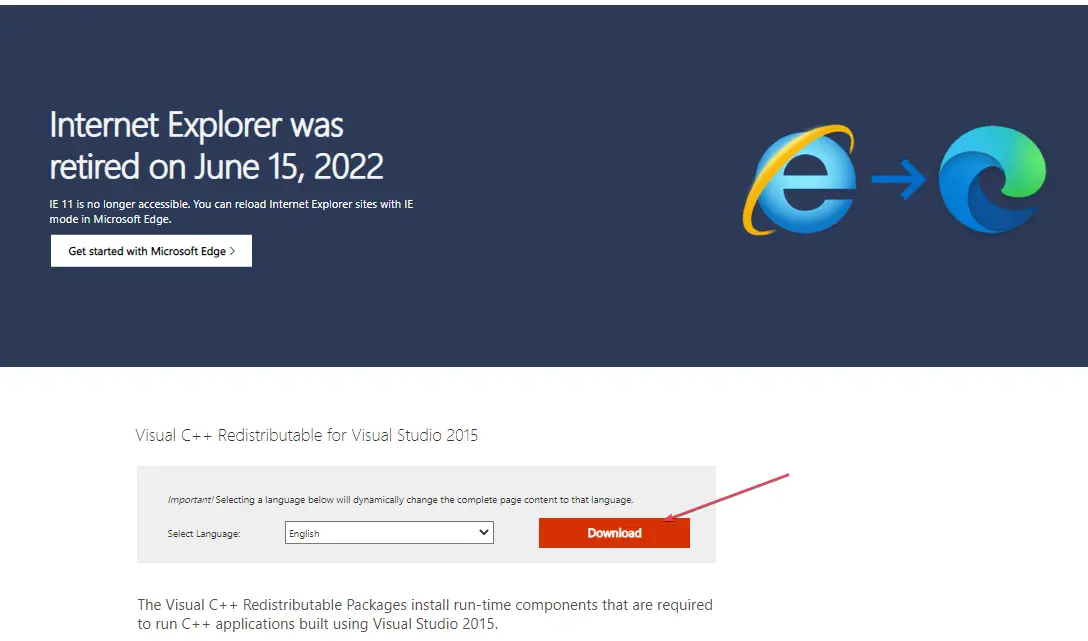
- Abra el archivo descargado y siga las indicaciones del asistente de instalación.
- Después de la instalación, reinicie su PC.
Alternativamente, puede leer la revisión del mejor software de reparación de archivos corruptos para PC con Windows para obtener más información sobre los errores de DLL y cómo solucionarlos.
Si tiene más preguntas o sugerencias sobre las soluciones que le han funcionado además de las enumeradas anteriormente, déjelas en la sección de comentarios.